3 hasznos eszköz a nyelvtan ellenőrzéséhez
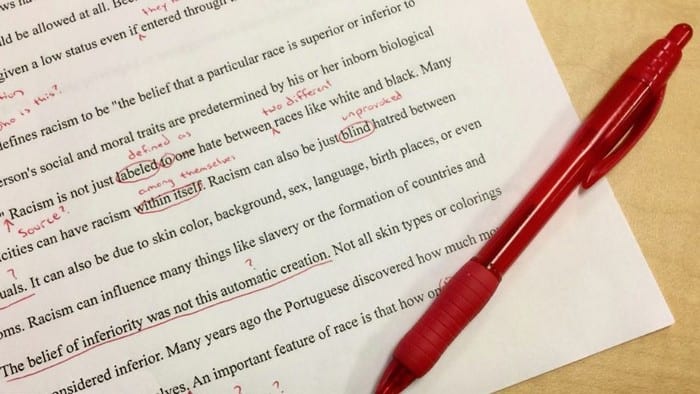
Fedezze fel, milyen ingyenes és hasznos nyelvtani ellenőrző eszközök állnak rendelkezésre mindenki számára, például a Grammarly. Tekintse meg az ingyenes lehetőségeket.
Fontos a jó nyelvtani ellenőrző használata írás közben. Azt szeretné, ha a dokumentumok értelmesek és a lehető legszebben néznének ki, függetlenül attól, hogy munkával kapcsolatosak-e vagy sem. Különféle nyelvtani ellenőrzők kínálják a szükséges funkciót, így a dokumentumok mindig hibamentesek.
Lehet, hogy egyes nyelvtani eszközök kialakítása nem olyan szép, mint másoké, de az számít, hogy elvégezzék a munkát. A következő nyelvtani ellenőrzők ingyenesen használhatók, és némelyikük Android-alkalmazással is rendelkezik, amelyet használhat.
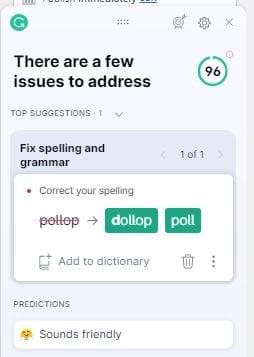
Ha a legjobb nyelvtani ellenőrzést keresi mindennapi használatra, akkor a Grammarly az Ön választása. Nemcsak egy Windows 10 alkalmazás , hanem egy Chrome-bővítmény is használható. Természetesen használhatja a Chrome helyesírás-ellenőrzőjét , de nem fog annyit lefedni, mint a Grammarly használatával.
A Grammarlynak van egy ingyenes verziója, amely ellenőrzi a következőket:
Ha megnézi a Grammarly fizetős csomagjait , egyértelműen jelzi, hogy milyen funkciókat tartalmaznak. Van egy prémium egyéni terv és egy csapatok számára.
Mivel mindenkinek megvan a saját írási stílusa, biztos lehet benne, hogy úgy hangzik, ahogyan konkrét írási célokat szeretne kitűzni. Megadhatja, hogy milyen közönségnek ír, mennyire formálisan szeretne hangzani, a domain, a hangnem és az írási szándék. Például szeretnél úgy hangzani, mintha egy történetet mesélnél, vagy sem? Ha valamit ki kell javítania, egy szám jelenik meg a G mellett. Ez azt jelzi, hogy hány hibát kell kijavítania.
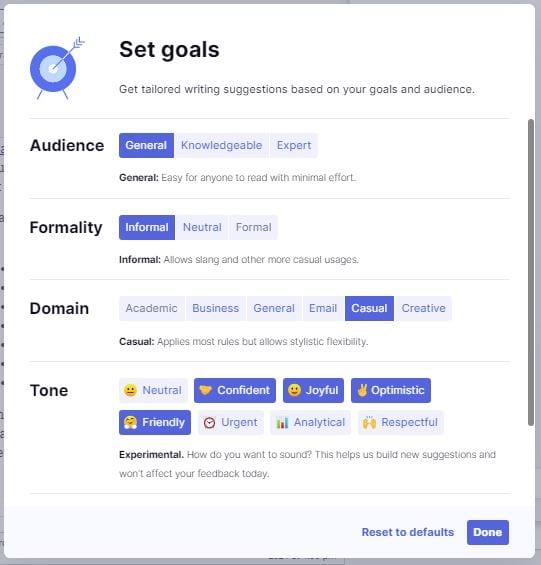
A Grammarly rendelkezik egy billentyűzettel is, amelyet ingyenesen használhat Androidra és iOS- re. Van egy tezaurusz is, amellyel bővítheti szókincsét. Kattintson a módosítani kívánt szóra, és a Grammarly további használható lehetőségeket fog mutatni.
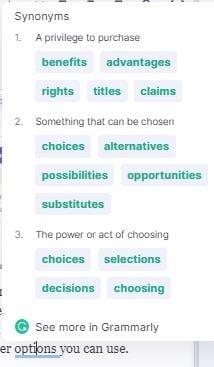
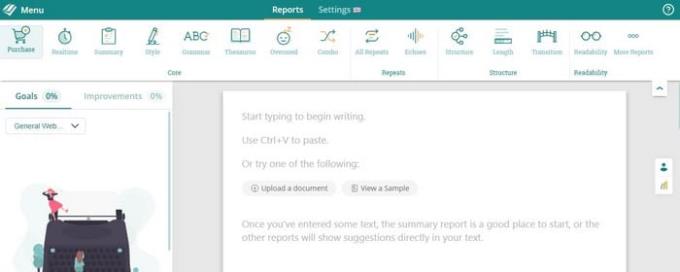
A ProWritingAid segítségével megbizonyosodhat arról, hogy írása mentes a kliséktől, redundanciáktól és egyéb gyakori írási hibáktól. Az alkalmazás célja, hogy javítsa az általános írásmódot, és gondoskodjon arról, hogy az írás megfelelő legyen, és hogy az írása könnyen olvasható legyen. Láthatja, hogy hajlamos-e megismételni bizonyos szavakat, vagy ha valami nem stimmel a szerkezettel.
Az alkalmazást két hétig ingyenesen használhatja, mielőtt éves előfizetést kell vásárolnia. Két hét nem rossz. Ez jó idő ahhoz, hogy megtudja, megéri-e megvásárolni az alkalmazást vagy sem. Ön is használja ProWritingAid a böngészők, mint a Firefox , Safari, Chrome , és ne feledkezzünk meg a Mac és a Windows .
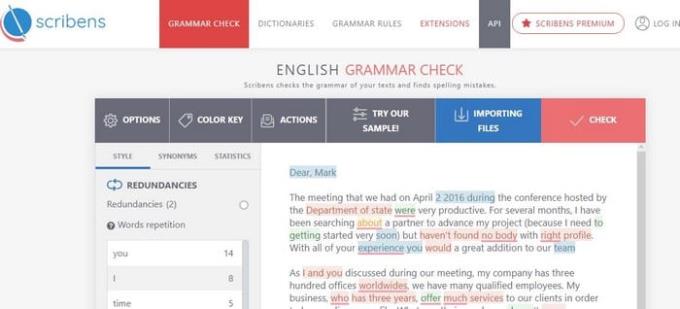
A Scribens egy másik nagyszerű lehetőség a nyelvtan ellenőrzésére. Megmutatja, hogy mit kell javítania színekben, így könnyen azonosíthatja például a redundanciákat. Megjeleníti az összes befutó mondatot és minden kínos mondatot. Amikor először éri el az alkalmazást, hozzáadhat saját szöveget, vagy használhatja a minta szövegét.
Ha az írásnak van formázása, ne feledje, hogy a Scribens egyszerű szövegként fogja megőrizni a szövegét. Ezért érdemes először átadni az írást a Scribens-en, majd hozzáadni a formázást, hogy ne veszítse el munkáját. Ha ki szeretne javítani egy hibát, egyszerűen keresse meg a bal oldalon, és kattintson rá; a hiba sárgával lesz kiemelve a szövegben a könnyebb megtalálás érdekében.
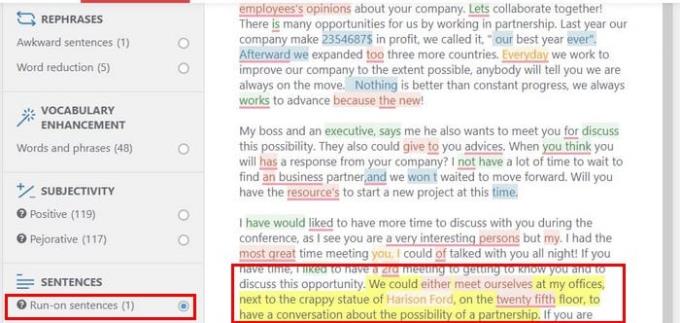
Senki sem akarja átélni azt a kínos helyzetet, amikor egy nyelvtani hibákkal teli dokumentumot megoszt. A jó hír az, hogy rengeteg olyan tanács található, amelyek segítenek megtalálni és kijavítani ezeket a hibákat. Egyes eszközök ingyenesek, míg másokért fizetnie kell, de fogadhat, hogy jól elköltött pénzt. Szerinted melyik nyelvtani eszközt fogod először kipróbálni? Tudassa velem az alábbi megjegyzésekben. Ne felejtse el megosztani ezt a cikket azokkal, akik nyelvtani eszközt keresnek.
A WhatsApp web nem működik? Ne aggódj. Íme néhány hasznos tipp, amivel újra működésbe hozhatod a WhatsApp-ot.
A Google Meet kiváló alternatíva más videokonferencia alkalmazásokhoz, mint például a Zoom. Bár nem rendelkezik ugyanazokkal a funkciókkal, mégis használhat más nagyszerű lehetőségeket, például korlátlan értekezleteket és videó- és audio-előnézeti képernyőt. Tanulja meg, hogyan indíthat Google Meet ülést közvetlenül a Gmail oldaláról, a következő lépésekkel.
Ez a gyakorlati útmutató megmutatja, hogyan találhatja meg a DirectX verzióját, amely a Microsoft Windows 11 számítógépén fut.
A Spotify különféle gyakori hibákra utal, például zene vagy podcast lejátszásának hiányára. Ez az útmutató megmutatja, hogyan lehet ezeket orvosolni.
Ha a sötét módot konfigurálod Androidon, egy olyan téma jön létre, amely kíméli a szemed. Ha sötét környezetben kell nézned a telefonodat, valószínűleg el kell fordítanod a szemedet, mert a világos mód bántja a szemedet. Használj sötét módot az Opera böngészőben Androidra, és nézd meg, hogyan tudod konfigurálni a sötét módot.
Rendelkezik internetkapcsolattal a telefonján, de a Google alkalmazás offline problémával küzd? Olvassa el ezt az útmutatót, hogy megtalálja a bevált javításokat!
Az Edge megkönnyíti a biztonságos böngészést. Íme, hogyan változtathatja meg a biztonsági beállításokat a Microsoft Edge-ben.
Számos nagyszerű alkalmazás található a Google Playen, amelyekért érdemes lehet előfizetni. Idővel azonban a lista bővül, így kezelni kell a Google Play előfizetéseinket.
A videofolytonossági problémák megoldásához a Windows 11-en frissítse a grafikus illesztőprogramot a legújabb verzióra, és tiltsa le a hardveres gyorsítást.
Ha meg szeretné állítani a csoportbejegyzések megjelenését a Facebookon, menjen a csoport oldalára, és kattintson a További opciók-ra. Ezután válassza az Csoport leiratkozása lehetőséget.









